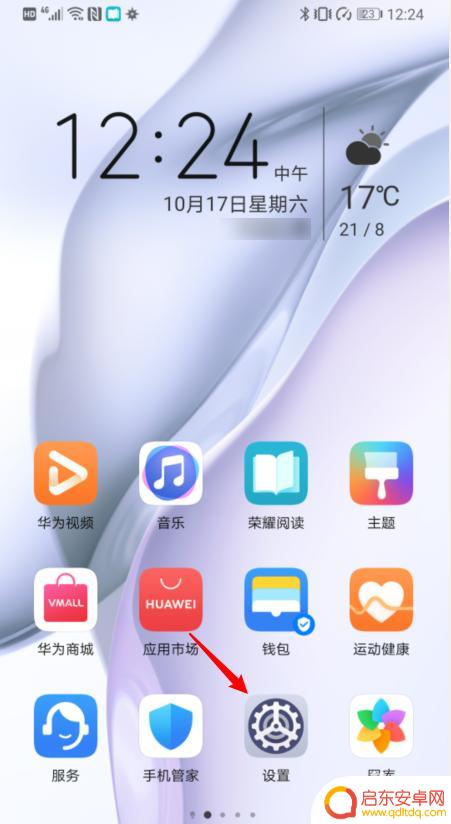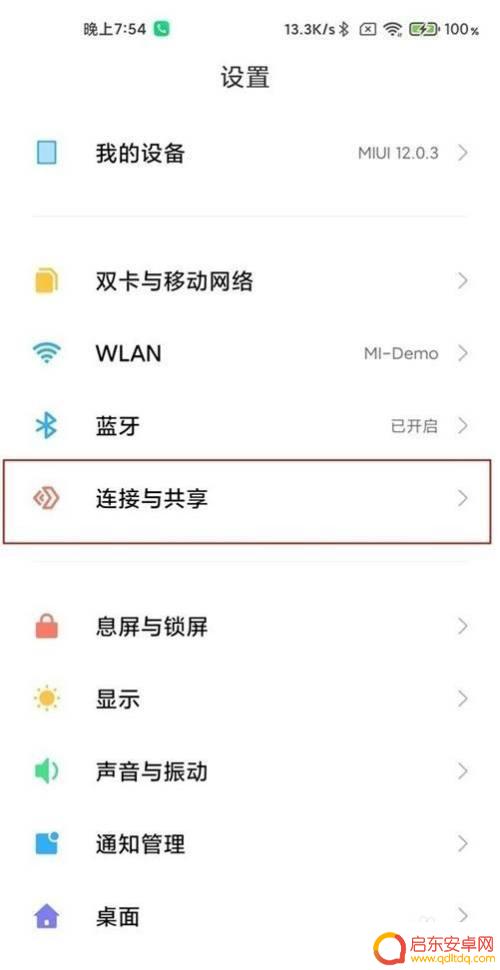苹果手机如何屏幕镜象 iPhone屏幕镜像教程
随着科技的不断进步和智能手机的普及,苹果手机已经成为了人们生活中不可或缺的一部分,有时我们可能会遇到一些需要将iPhone屏幕镜像到其他设备上的情况,比如与他人分享手机上的内容或在大屏幕上进行展示。幸运的是苹果手机提供了一种简单而有效的方法来实现屏幕镜像,让我们一起来探索一下iPhone屏幕镜像的教程吧。
iPhone屏幕镜像教程
具体步骤:
1.将我们的电脑和苹果手机置于同一局域网内。

2.开启苹果手机,手指从手机屏幕的底部向上滑动。拉出“控制界面”,点击“控制界面”中的“AirPlay”选项。
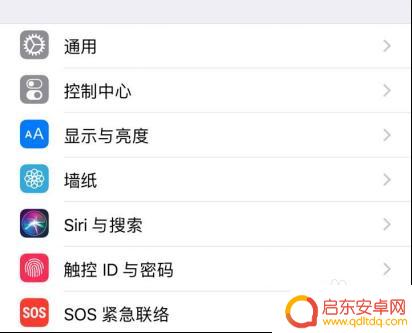
3.在“AirPlay”选项的界面中,找到你要连接电脑的ID,并且打开设备的镜像开关。
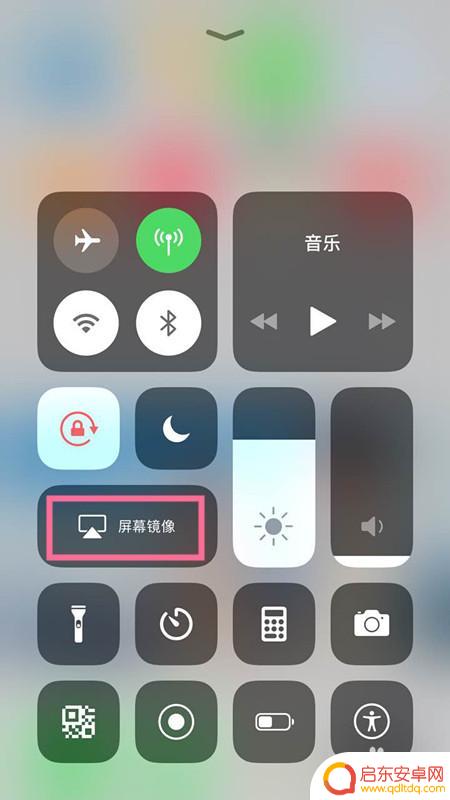
4.返回刚刚的“控制界面”,就可以看到原来“AirPlay”的位置。已经变成自己电脑的名称,这就证明连接成功,此次投屏成功。

5.连接成功之后,我们可以清楚的在电脑上看到手机上的画面内容。此时只需要操纵手机实时显示在电脑上。如下图就是电脑画面和手机 上的画面;
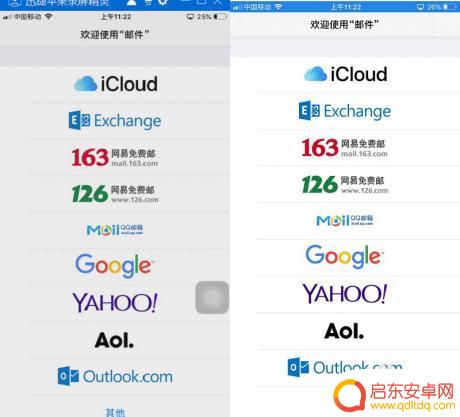
6.如果投屏结束,只需要关闭电脑上的投屏画面,或者在手机上点击停止镜像即可结束。
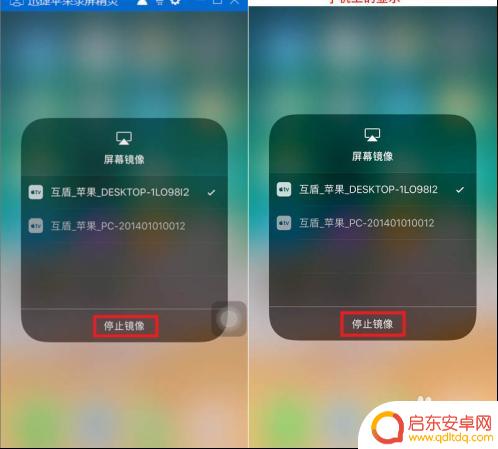
以上是关于如何解决苹果手机屏幕镜像问题的全部内容,如果您遇到这种情况,可以按照以上方法来解决,希望对大家有所帮助。
相关教程
-
苹果手机如何启动镜像文件 屏幕镜像iPhone的教程
随着科技的不断发展,苹果手机已经成为了我们日常生活中不可或缺的一部分,在某些特定的情况下,我们可能需要将手机屏幕镜像到其他设备上进行展示或操作。如何启...
-
苹果手机如何进行屏幕镜像 iphone屏幕镜像教程
随着智能手机的普及,苹果手机已成为人们生活中不可或缺的一部分,而苹果手机的屏幕镜像功能更是让用户们能够将手机屏幕内容投射到电视、电脑等大屏幕上,享受更加震撼的视觉体验。如何进行...
-
华为手机的屏幕镜像功能在哪里 华为手机如何实现屏幕镜像到电视
华为手机的屏幕镜像功能是一项非常实用的功能,通过这项功能,用户可以将手机屏幕上的内容镜像到电视上,让用户享受更大屏幕的视觉体验,华为手机如何实现屏幕镜像到电视呢?用户只需连接手...
-
苹果手机屏幕如何利用 苹果手机如何使用屏幕镜像功能
苹果手机的屏幕是其重要的功能之一,不仅在日常使用中起着关键作用,还具有许多实用的功能,其中屏幕镜像功能是一项让人印象深刻的特性。通过屏幕镜像,用户可以将手机屏幕内容投射到其他设...
-
苹果手机屏幕上的屏幕镜像怎么用 屏幕镜像无线连接方法
苹果手机上的屏幕镜像是一种非常方便的功能,可以让用户将手机屏幕上的内容投射到其他设备上,如电视或投影仪,通过屏幕镜像,用户可以更轻松地与他人分享手机上的照片、视频或游戏等内容。...
-
小米手机如何退出屏幕镜像 小米手机屏幕镜像功能设置方法
小米手机作为一款备受欢迎的智能手机品牌,其屏幕镜像功能备受用户青睐,通过屏幕镜像功能,用户可以将手机屏幕内容投射到其他设备上,实现更加便捷的共享和展示。有时候我们可能需要退出屏...
-
手机access怎么使用 手机怎么使用access
随着科技的不断发展,手机已经成为我们日常生活中必不可少的一部分,而手机access作为一种便捷的工具,更是受到了越来越多人的青睐。手机access怎么使用呢?如何让我们的手机更...
-
手机如何接上蓝牙耳机 蓝牙耳机与手机配对步骤
随着技术的不断升级,蓝牙耳机已经成为了我们生活中不可或缺的配件之一,对于初次使用蓝牙耳机的人来说,如何将蓝牙耳机与手机配对成了一个让人头疼的问题。事实上只要按照简单的步骤进行操...
-
华为手机小灯泡怎么关闭 华为手机桌面滑动时的灯泡怎么关掉
华为手机的小灯泡功能是一项非常实用的功能,它可以在我们使用手机时提供方便,在一些场景下,比如我们在晚上使用手机时,小灯泡可能会对我们的视觉造成一定的干扰。如何关闭华为手机的小灯...
-
苹果手机微信按住怎么设置 苹果手机微信语音话没说完就发出怎么办
在使用苹果手机微信时,有时候我们可能会遇到一些问题,比如在语音聊天时话没说完就不小心发出去了,这时候该怎么办呢?苹果手机微信提供了很方便的设置功能,可以帮助我们解决这个问题,下...